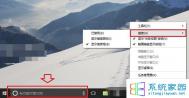微软win10系统更新频率在加快,很多版本陆续更新,有很多用户已经将自己的电脑系统升级到最新版Win10预览版,新版的win10系统为用户带来很多新的功能和体验,在Win10底部任务栏会有一个非常醒目的搜索框,方便用户快速搜索自己想要的内容,但是这个搜索框会占据很大的任务栏空间,对于注重简洁的朋友来说,这个搜索框看着很不舒服。所以我们可以想办法将Win10搜索框关闭,下面图老师小编就为大家将讲解win10禁用任务栏搜索框方法。
方法步骤如下:
1、在Win10桌面任务栏空白位置点击鼠标右键,在弹出的任务栏右键菜单中,将鼠标移至搜索选项,之后会展开已禁用、显示搜索框图标、显示搜索框三个操作选项。
(本文来源于图老师网站,更多请访问http://m.tulaoshi.com/diannaorumen/)
2、如果要关闭Win10搜索框只需要选择为已禁用即可,如下图所示。

3、关闭Win10搜索框,任务栏中还是会有一个搜索图标,如果这个图标也想隐藏掉的话,将显示搜索框图标前面的勾去掉即可,如下图所示。